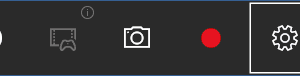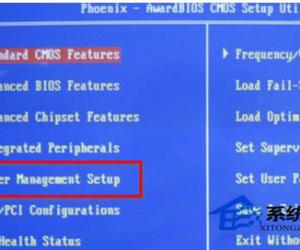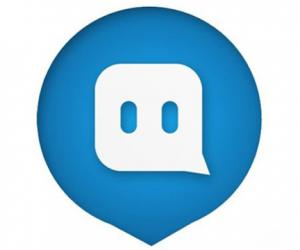如何关闭Win10新版输入法语言栏 Win10系统怎么关闭输入法语言栏方法
发布时间:2017-07-07 17:31:43作者:知识屋
如何关闭Win10新版输入法语言栏 Win10系统怎么关闭输入法语言栏方法 用户更新Win10一周年更新预览版14328后,发现新版语言栏赫然出现在桌面。大家对这个似曾相识的新面孔褒贬不一,有人说改成这样比较有亲切感,容易上手;也有用户认为这是“开历史的倒车”,不喜欢这种原始设计。其实微软还是照顾两方面用户口味的,喜欢这种设计的用户可以继续保持现有状态,不喜欢的用户可以按照如下方法让它消失。

具体步骤如下:
1、右键单击开始按钮,进入控制面板
2、进入“语言”,如下图——
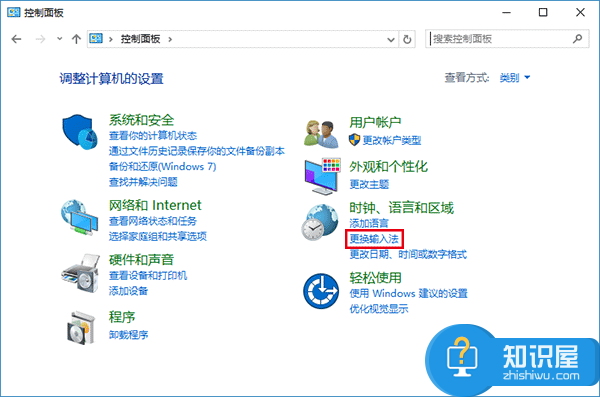
注意: 按照“类别”显示的用户可在“时钟、区域和语言”下点击“更换输入法”;按照“大图标”和“小图标”显示的用户可点击进入“语言”
3、点击左边栏的“高级设置 ”,如下图——
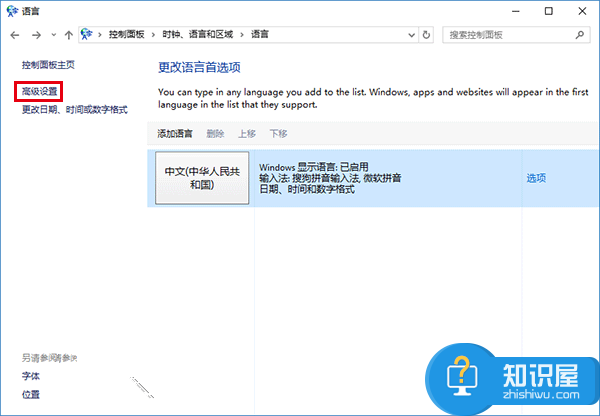
4、在“切换输入法”下面取消勾选“使用桌面语言栏(可用时 )”,单击“保存”
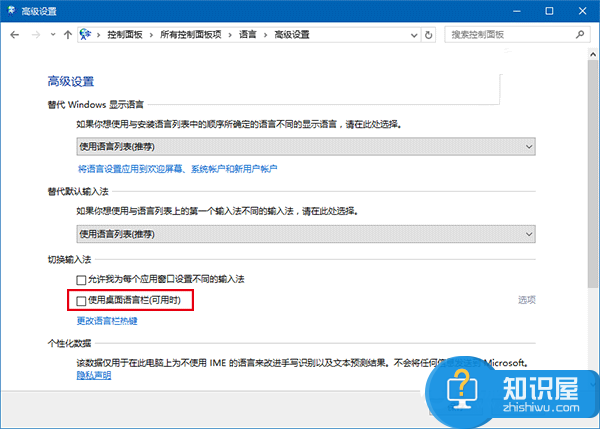
此时语言栏瞬间消失,想要恢复的话再次勾选第四步取消的内容即可。微软在Win10年度更新准备默认开启语言栏,并且按照流行的样式设计也是考虑到大多数普通用户的习惯,今后微软可能还会继续优化这项设定,让语言栏更加实用美观。也会继续按照符合大多数用户口味的思路开拓其他功能的潜在吸引力。
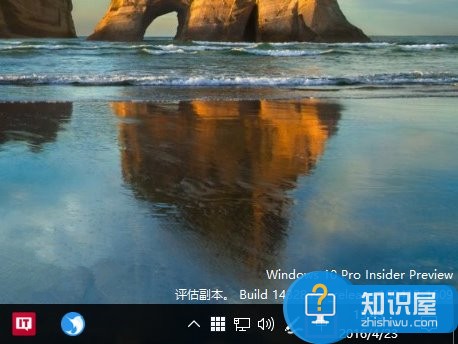
知识阅读
软件推荐
更多 >-
1
 一寸照片的尺寸是多少像素?一寸照片规格排版教程
一寸照片的尺寸是多少像素?一寸照片规格排版教程2016-05-30
-
2
新浪秒拍视频怎么下载?秒拍视频下载的方法教程
-
3
监控怎么安装?网络监控摄像头安装图文教程
-
4
电脑待机时间怎么设置 电脑没多久就进入待机状态
-
5
农行网银K宝密码忘了怎么办?农行网银K宝密码忘了的解决方法
-
6
手机淘宝怎么修改评价 手机淘宝修改评价方法
-
7
支付宝钱包、微信和手机QQ红包怎么用?为手机充话费、淘宝购物、买电影票
-
8
不认识的字怎么查,教你怎样查不认识的字
-
9
如何用QQ音乐下载歌到内存卡里面
-
10
2015年度哪款浏览器好用? 2015年上半年浏览器评测排行榜!